TikTok, skapt av det kinesiske firmaet ByteDance, ble først tilgjengelig i september 2016, og har siden den gang vokst til å bli et globalt fenomen. Det fungerer som en plattform hvor små innholdsskapere kan slå gjennom ved å produsere videoer innenfor en rekke temaer, fra undervisning og mote til dansetrender og musikkcovere. Med den økende bruken av sosiale medier har det blitt betydelig lettere for folk å knytte kontakt. Særlig under og etter pandemien har TikTok, i likhet med mange andre nettsteder, sett en markant økning i antall brukere. Appen er brukervennlig, og gir skapere muligheten til å publisere videoer på 15, 30 eller 60 sekunder. Det finnes også en funksjon for å sette sammen videoer og bilder. Er du interessert i å lære hvordan du kombinerer to TikTok-utkast, redigerer dem sammen, eller setter sammen to TikTok-videoer? Les videre for å få svar på dine spørsmål.
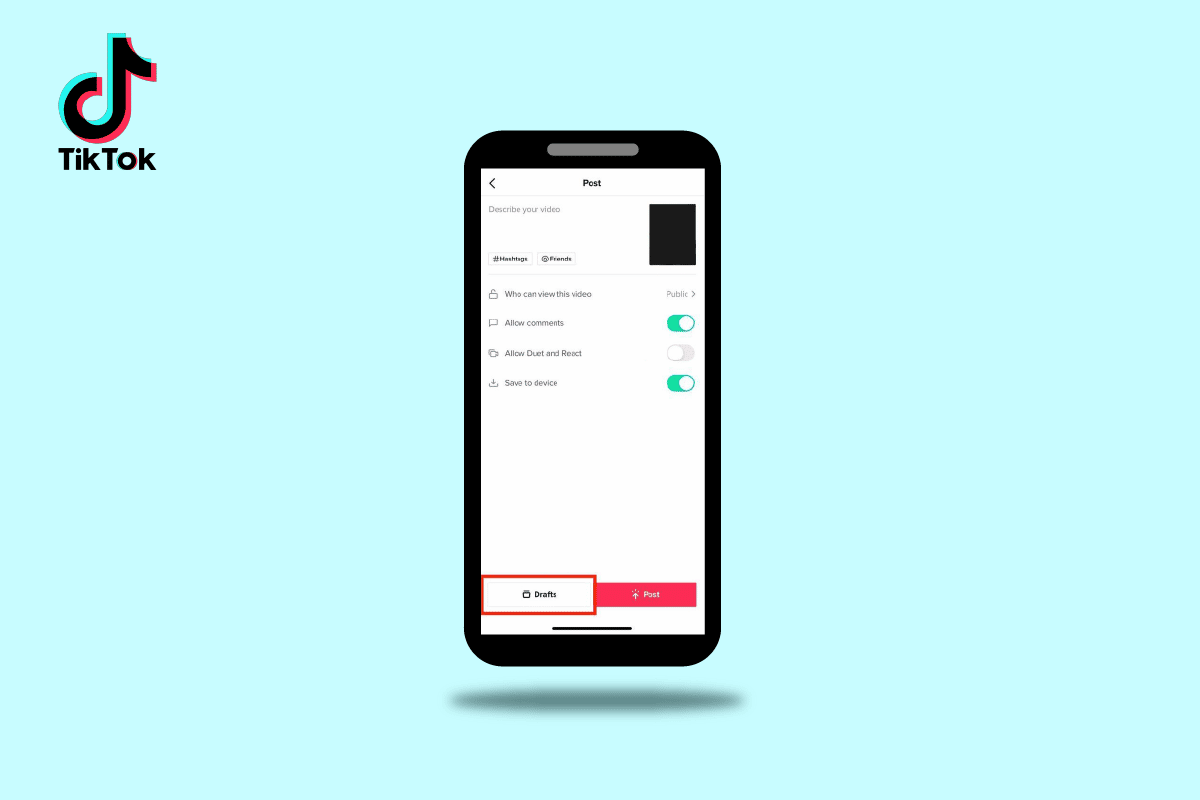
Slik kombinerer du to TikTok-utkast
I denne artikkelen vil du bli kjent med metoder for å kombinere to TikTok-utkast. Les videre for en detaljert gjennomgang.
Hvordan kombinerer du videoer og bilder på TikTok?
TikTok-appen er utstyrt med flere imponerende funksjoner, deriblant muligheten til å kombinere videoer og bilder. For å gjøre dette, følg disse trinnene:
1. Start TikTok-appen på din Android eller iOS enhet.
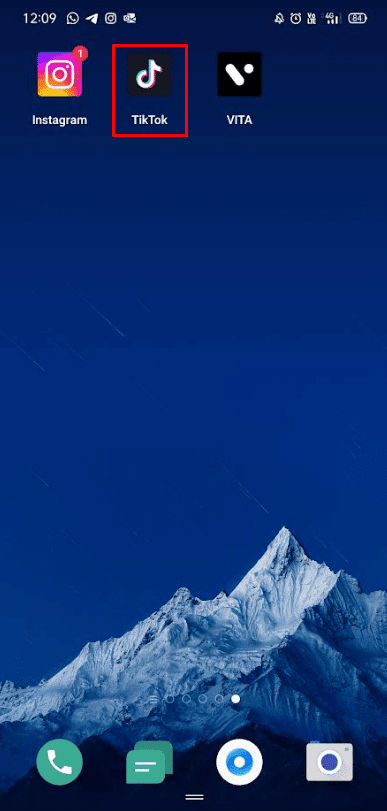
2. Trykk på +-symbolet nederst.
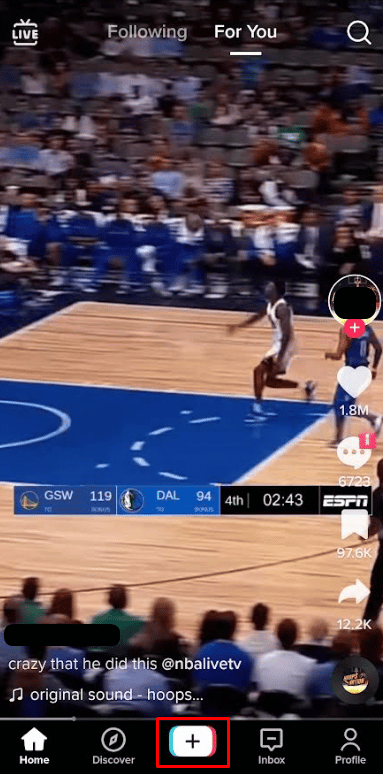
3. Velg «Opplastinger».
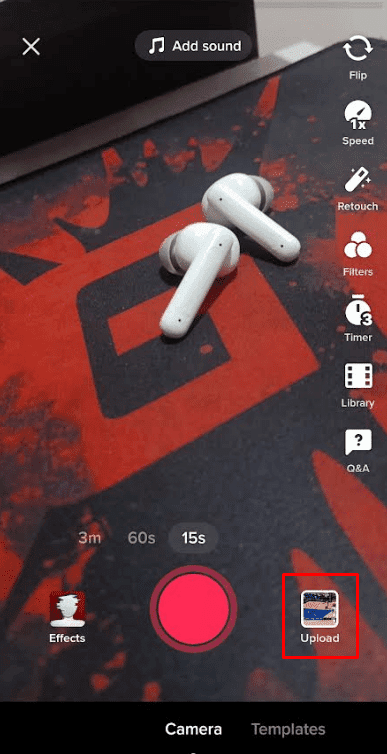
4. Plukk ut ønskede videoer fra ditt galleri.
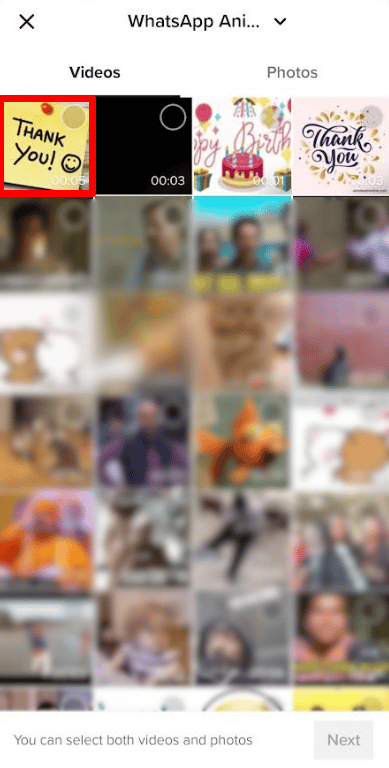
5. Bytt til «Bilder»-fanen og velg ønskede bilder.
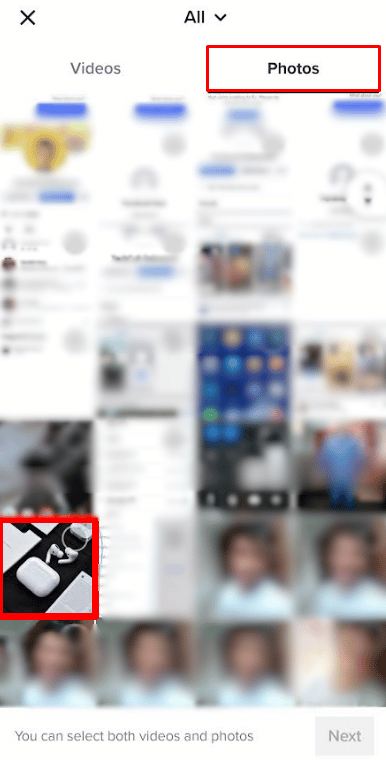
6. Etter å ha valgt videoer og bilder, trykk på «Neste» to ganger.
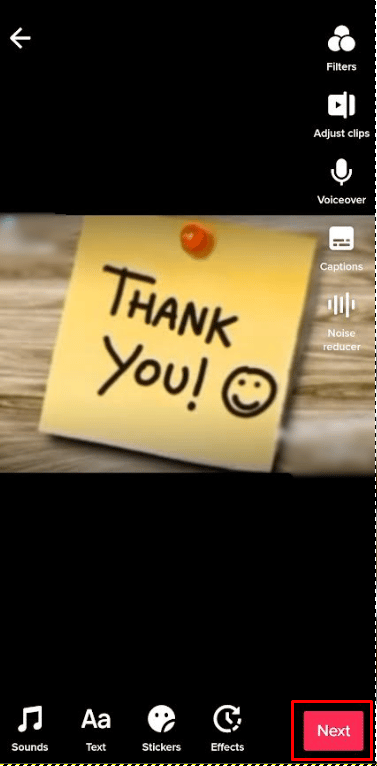
7. Til slutt, trykk «Post» for å publisere det sammensatte innholdet.
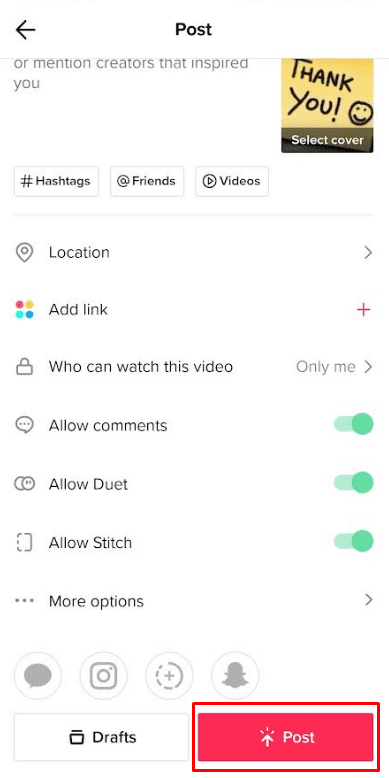
Kan du slå sammen to utkast på TikTok?
Absolutt, det er mulig å slå sammen to utkast på TikTok. For å lære hvordan du kombinerer to TikTok-utkast, fortsett til neste avsnitt.
Hvordan kombinerer du TikTok-utkast?
Er du lei av å lete etter en metode for å kombinere to TikTok-utkast? Da er du kommet rett sted. For å kombinere TikTok-utkast, må de først lagres på enheten din. Nedenfor forklarer vi i detalj hvordan du slår sammen to TikTok-utkast. Prosessen kan være litt lang, så følg hvert trinn nøye.
1. Åpne TikTok på din mobiltelefon.
2. Trykk på profil-ikonet nederst til høyre.
3. Trykk på «Utkast»-mappen for å åpne siden med utkast.
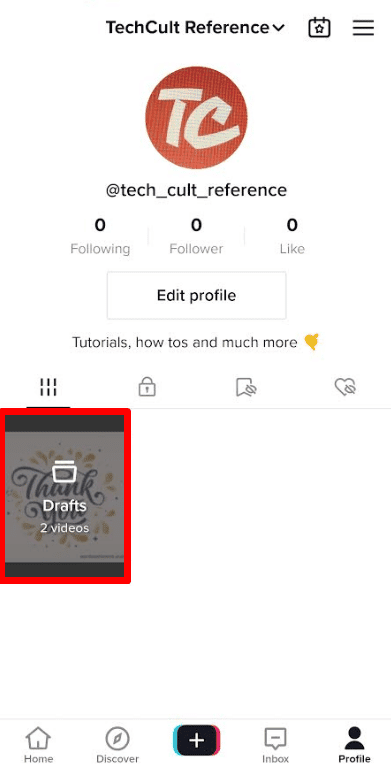
4. Velg det utkastet du ønsker å kombinere.
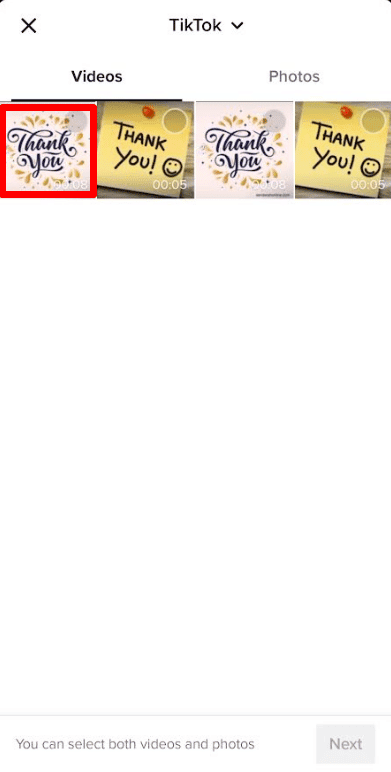
5. Trykk på «Neste».
6. Trykk på «Hvem kan se denne videoen».
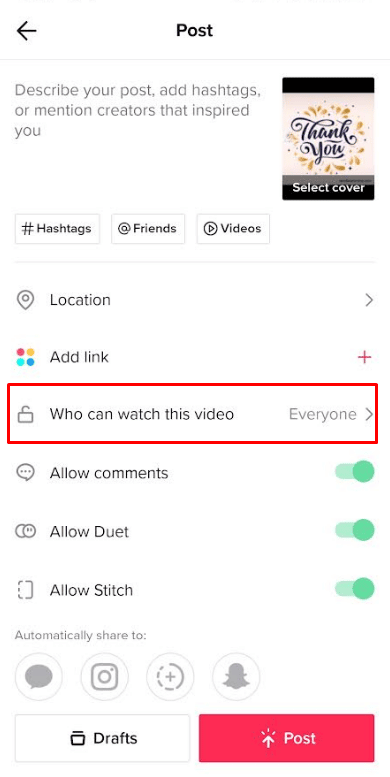
7. Sett alternativknappen til «Bare meg».
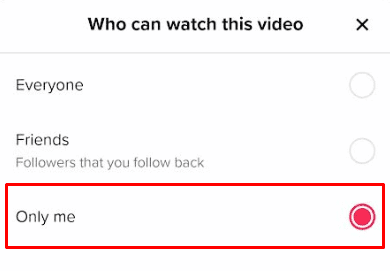
8. Velg nå «Flere alternativer».
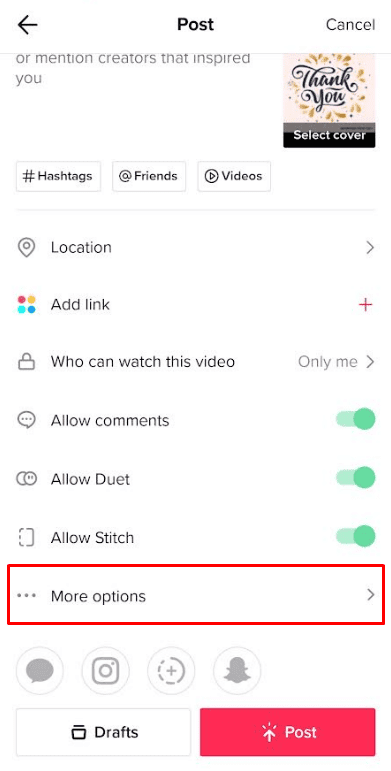
9. Aktiver «Lagre til enhet».
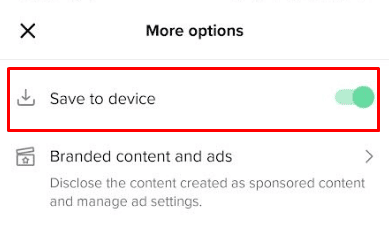
10. Trykk deretter på «Post». Dette vil lagre utkastet på enheten.
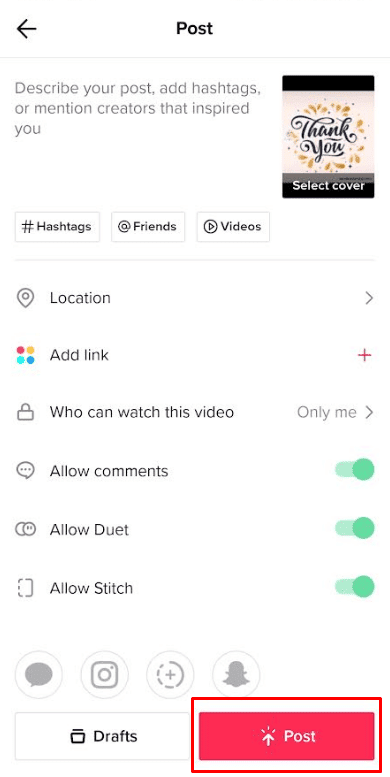
11. Gjenta steg 5-10 for alle videoene du ønsker å kombinere.
12. Fra startskjermen på TikTok, trykk på +-ikonet.
13. Velg «Last opp».
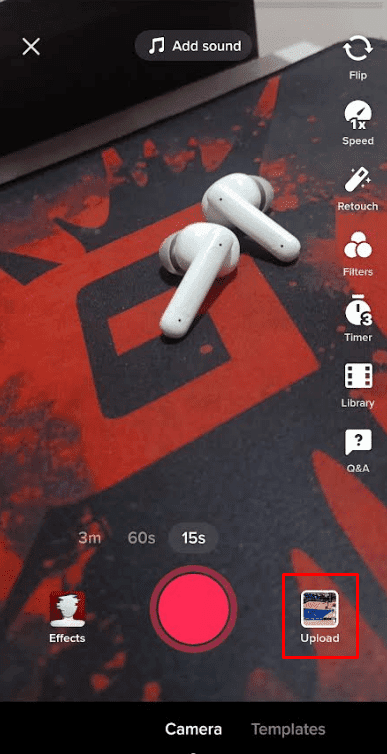
14. Velg alle videoene du nettopp har lagret.
15. Trykk på «Neste» to ganger.
16. Trykk på «Post».
Med trinnene ovenfor, forhåpentligvis vet du nå hvordan du kombinerer to TikTok-utkast.
Kan du redigere TikTok-utkast sammen?
Ja, det er mulig å redigere TikTok-utkast samtidig. Først må du lagre utkastene lokalt. Deretter kan du redigere dem ved å laste de opp sammen til TikTok.
Hvordan fortsetter du å redigere et TikTok-utkast?
Hvis du har lært hvordan du kombinerer to TikTok-utkast, og ønsker å fortsette å redigere et eksisterende utkast, følg denne veiledningen:
1. Åpne TikTok på din telefon.
2. Gå til din profil.

3. Trykk på utkast-mappen.
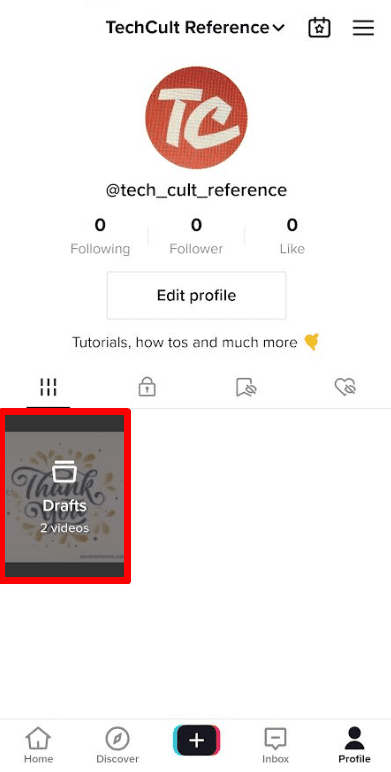
4. Velg det utkastet du vil redigere. Redigeringssiden åpnes, og du kan fortsette redigeringen der.
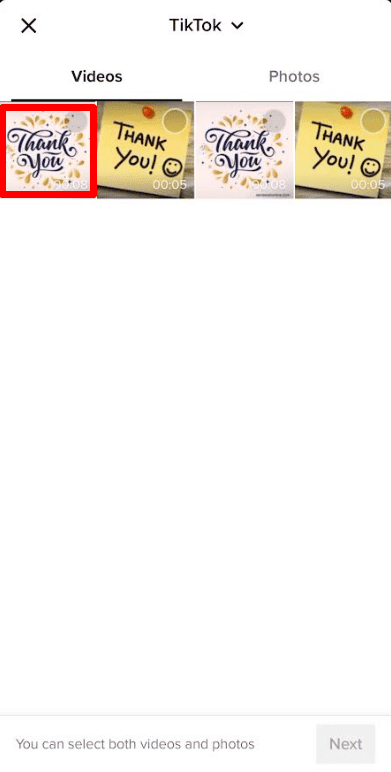
Hvordan kombinere videoer i TikTok?
Etter å ha lært hvordan du kombinerer to TikTok-utkast, kan du lære hvordan du setter sammen videoer ved hjelp av TikTok-appen, se på de følgende trinnene:
1. Start TikTok-appen på din enhet.
2. Trykk på +-ikonet nederst.

3. Trykk på «Last opp» ved siden av opptaksknappen.
4. Velg de videoene du ønsker å kombinere.
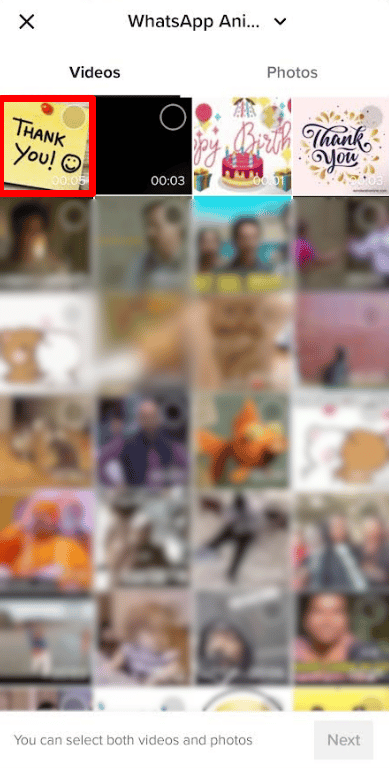
5. Trykk på «Neste» > «Post».
Hvordan kombinerer du to TikTok-lyder?
Hvis du ønsker å kombinere to TikTok-lyder, etter at du har lært hvordan du kombinerer to TikTok-utkast, må du følge denne lange prosessen:
1. Åpne TikTok på enheten din.
2. Trykk på +-knappen nederst på skjermen.

3. Last opp videoen du vil publisere ved å trykke på «Opplastinger» > «Neste».
4. Trykk på «Lyder» på redigeringsskjermen, nederst til venstre.
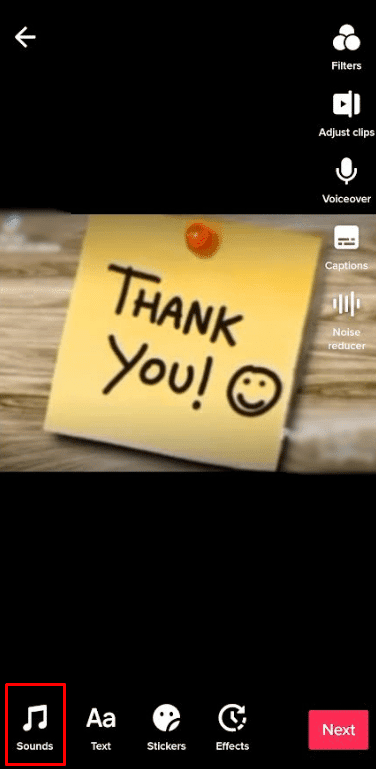
5. Velg ønsket lyd og trykk på «Neste».
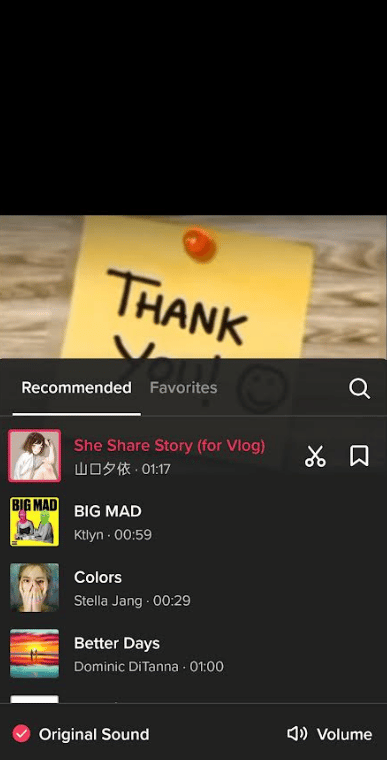
6. Trykk på «Hvem kan se denne videoen», og sett den til «Bare meg».
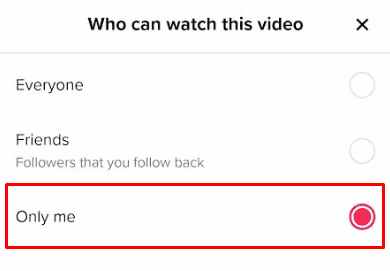
7. Gå til «Flere alternativer».
8. Aktiver «Lagre til enhet».
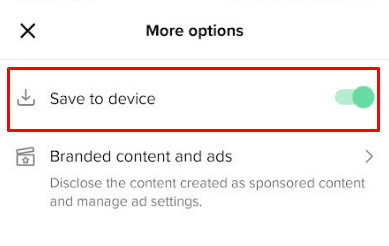
9. Trykk på «Legg ut» for å publisere og lagre videoen i telefonens lagring.
10. Gå til startskjermen og trykk på +-ikonet igjen.
11. Last opp videoen du nettopp har lagret.
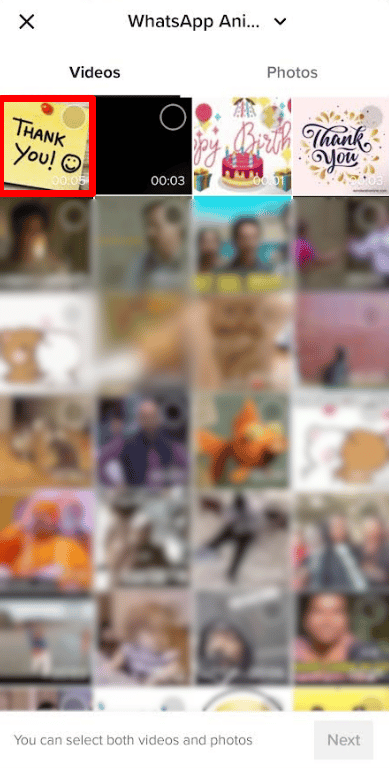
12. Velg «Lyder» for å legge til en annen lyd til videoen.
13. Til slutt, trykk «Post» for å publisere den på profilen din.
Les denne artikkelen fra begynnelsen for å lære hvordan du kombinerer to TikTok-utkast.
Hvordan setter du sammen to TikTok-videoer?
Hvis du leter etter en metode for å sette sammen to TikTok-videoer, har vi laget en enkel trinn-for-trinn-prosess:
1. Start TikTok-appen på din Android/iOS-enhet.
2. Trykk på +-ikonet > «Last opp».
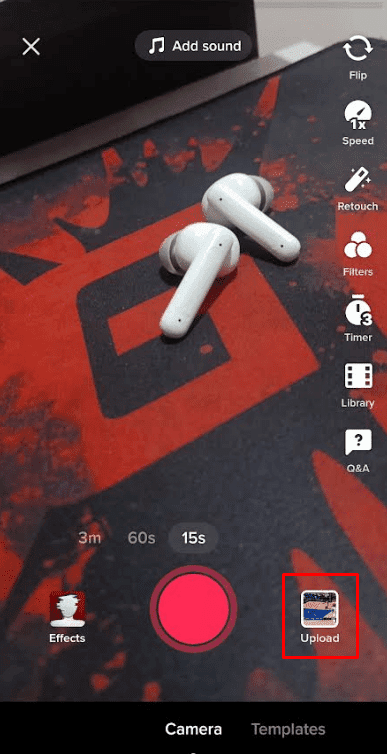
3. Velg de to videoene du ønsker å sette sammen, og trykk på «Neste».
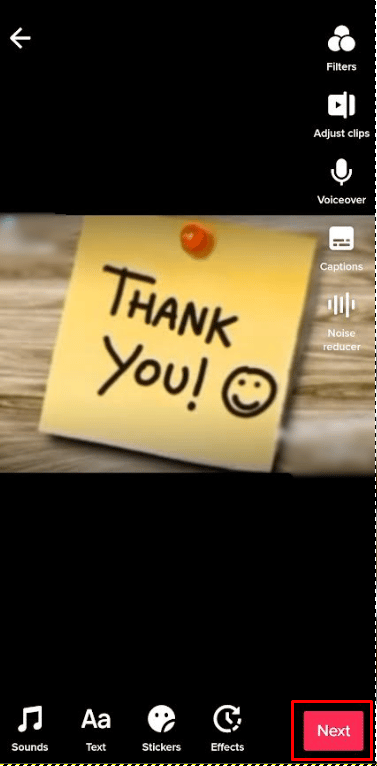
4. Trykk på «Post» for å publisere dem på din TikTok-profil.
Slik setter du sammen to TikTok-videoer.
Hvordan lagrer du et TikTok-utkast uten å publisere?
Du kan lagre et utkast på TikTok uten å publisere det offentlig, ved å legge det ut som privat. For å lære hvordan du gjør det, følg disse trinnene:
1. Åpne TikTok-appen på din telefon.
2. Trykk på profil-ikonet > utkastmappe.
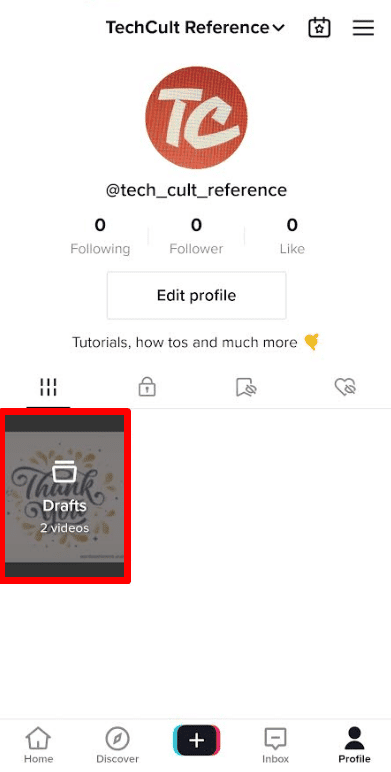
3. Velg det utkastet du ønsker å lagre.
4. Trykk på «Neste» > «Hvem kan se denne videoen».
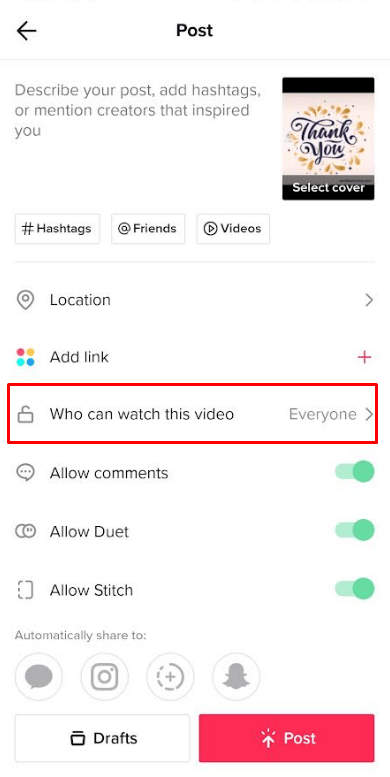
5. Trykk på «Bare meg» > «Flere alternativer».
6. Slå på bryteren for «Lagre til enhet».
7. Trykk deretter på «Post».
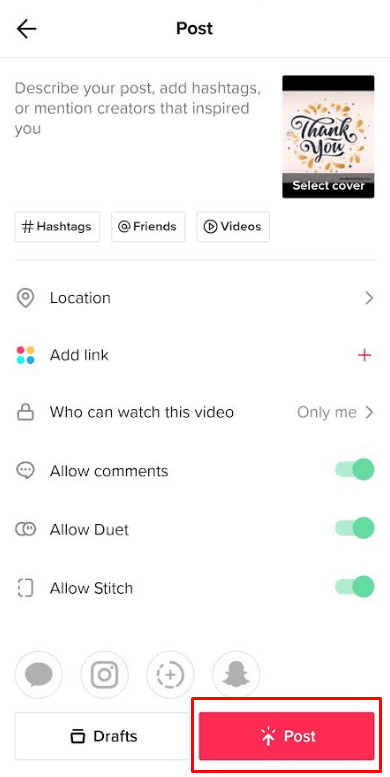
Dette vil automatisk lagre utkastet på enheten din, og videoen du har lagt ut vil kun være synlig for deg.
Hvordan lagrer du TikTok-utkast til kamerarullen?
Det er enkelt å lagre TikTok-utkast til kamerarullen. Følg disse enkle trinnene for å lagre utkastene i galleriet ditt:
1. Åpne TikTok og trykk på «Profil» > «Utkast»-mappe.
2. Velg det utkastet du ønsker å lagre på enheten.
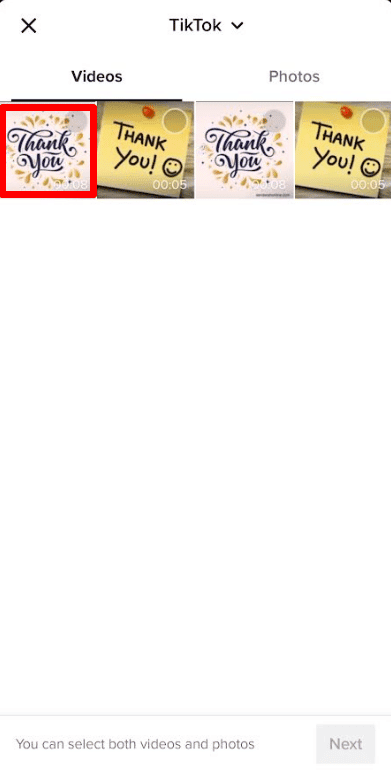
3. Trykk på «Neste».
4. Trykk på «Hvem kan se denne videoen» og velg «Bare meg».
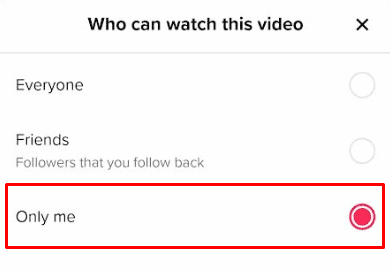
5. Gå til «Flere alternativer» og slå på «Lagre til enhet».
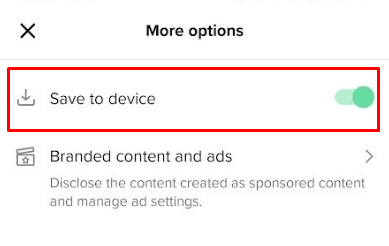
6. Trykk på «Post».
Når utkastet er publisert, lagres det i kamerarullen din. Les denne artikkelen fra begynnelsen for å lære hvordan du kombinerer to TikTok-utkast.
Hvordan lagrer du utkast på TikTok etter at du har slettet appen?
Når du oppretter et utkast på TikTok, oppretter appen en mappe på enheten din med navnet «TikTok», der alle videoer og utkast lagres. Du kan prøve å sjekke denne mappen for å se om utkastene fortsatt er lagret der. Slik finner du TikTok-mappen:
1. Start filbehandlingen på din telefon.
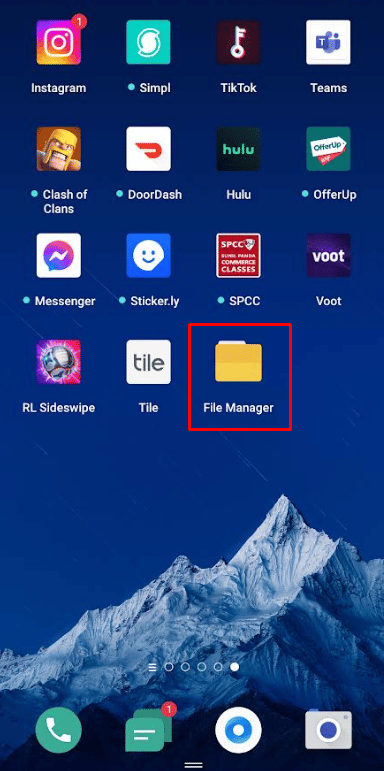
2. Trykk på «Telefonlagring».
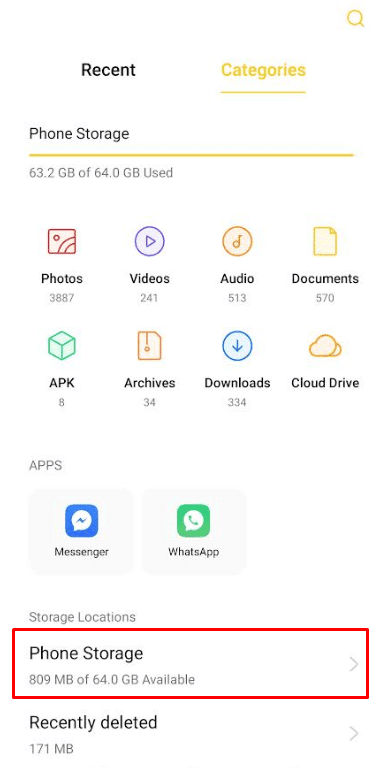
3. Finn og åpne «Filmer»-mappen.
4. Finn og trykk på «TikTok»-mappen. Se etter utkast til videoer der.
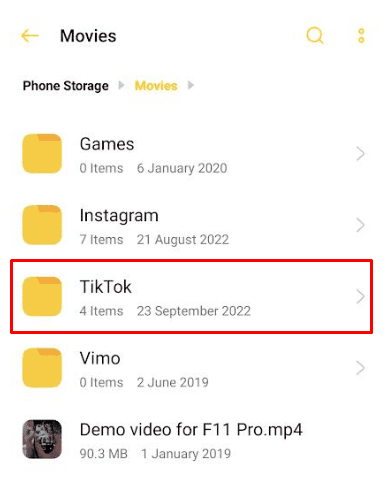
Overføres TikTok-utkast til ny telefon?
Nei, TikTok-utkast overføres ikke automatisk til din nye telefon. For å overføre dem til en ny enhet, må du lagre dem lokalt, og deretter overføre de til den andre telefonen via en app eller Bluetooth.
Mister du utkast hvis du logger ut av TikTok?
Hvorvidt du kan hente utkast etter utlogging avhenger av om du logger inn igjen på samme eller en annen enhet. TikTok-utkast lagres på den enheten de ble opprettet, så innlogging på en ny enhet vil føre til at du ikke finner de gamle utkastene dine.
***
Vi håper denne veiledningen var nyttig, og at du har lært å kombinere to TikTok-utkast og sette sammen to TikTok-videoer. Ta gjerne kontakt med oss via kommentarfeltet nedenfor hvis du har spørsmål eller forslag. Gi oss også gjerne forslag til temaer for våre neste artikler.